Actions de sécurité Windows recommandées : 6 façons de résoudre ce problème
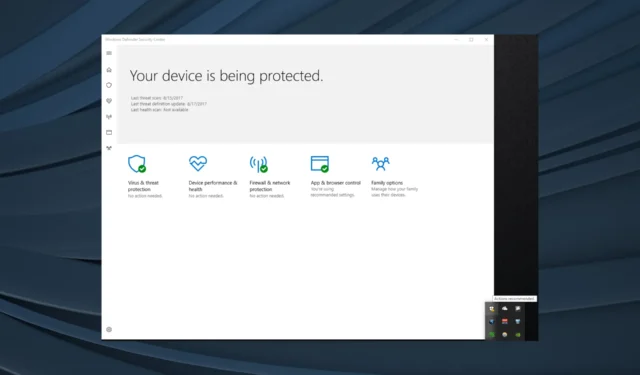
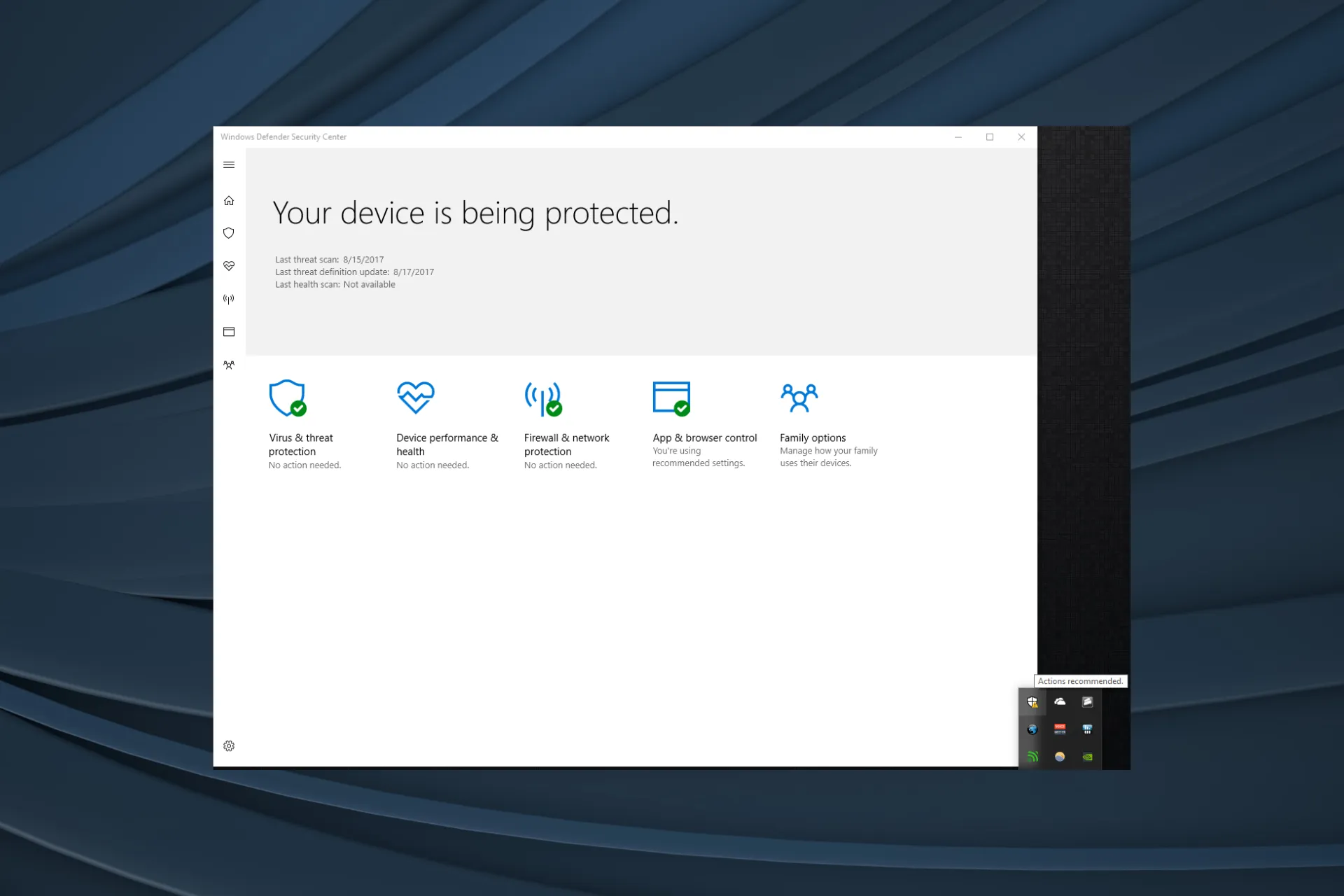
Windows Security est l’antivirus intégré gratuit proposé par Microsoft dans le cadre du système d’exploitation. Et ça fait plutôt bien le travail. Mais les problèmes ne sont pas rares, tels que l’apparition d’actions recommandées pour la sécurité Windows dans la barre d’état système avec un signe d’avertissement.
Le bug existe depuis un certain temps et a affecté les utilisateurs de Windows 10 et Windows 11, signalant que les actions de sécurité Windows recommandées ne disparaîtront pas. Alors découvrons tout sur le problème.
Pourquoi les actions de sécurité Windows sont-elles recommandées, mais rien ne s’affiche ?
Voici quelques raisons pour lesquelles vous obtenez généralement cette erreur :
- Mises à jour manquantes : les utilisateurs obtiennent généralement l’erreur lorsque les mises à jour du système d’exploitation ou celles de la sécurité Windows sont manquantes.
- Paramètres mal configurés : si les paramètres de sécurité Windows sont mal configurés ou si certains d’entre eux ne sont pas activés, le triangle jaune recommandé par les actions de sécurité Windows apparaîtra.
- OneDrive non configuré : Pour certains, l’erreur est apparue lorsque OneDrive n’était pas défini comme option de récupération de fichiers dans la sécurité Windows.
Comment puis-je corriger le message recommandé sur les actions de sécurité Windows ?
Avant de passer aux solutions légèrement complexes, essayez d’abord ces solutions rapides :
- Redémarrer le PC.
- Recherchez les mises à jour en attente pour Windows, installez-les, puis vérifiez si le problème de non-fonctionnement recommandé par les actions de sécurité Windows disparaît.
- Configurez Windows Hello.
Si aucun ne fonctionne, passez aux correctifs répertoriés ci-dessous.
1. Activer l’analyse périodique
- Appuyez sur Windows + S pour ouvrir le menu Rechercher, tapez Sécurité Windows et cliquez sur le résultat de recherche correspondant.
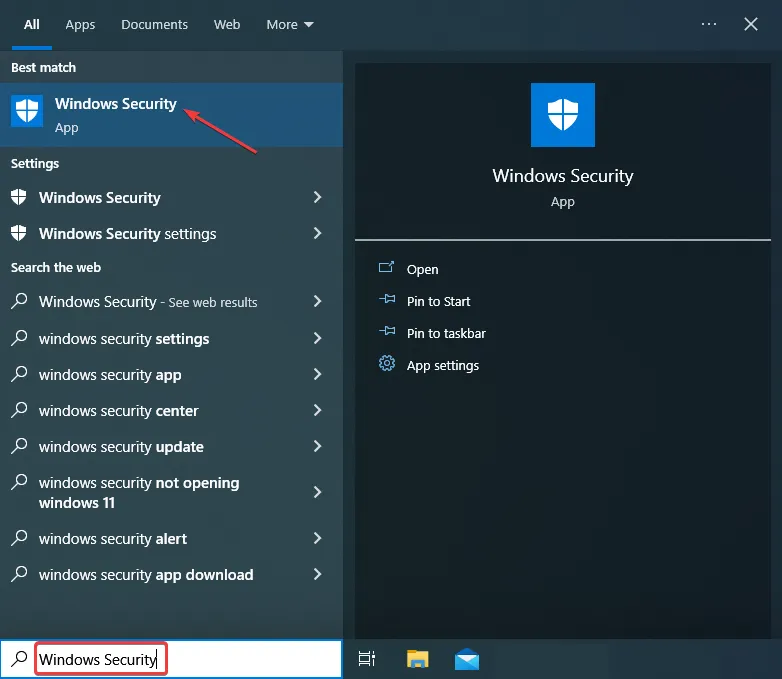
- Cliquez sur Protection contre les virus et les menaces .
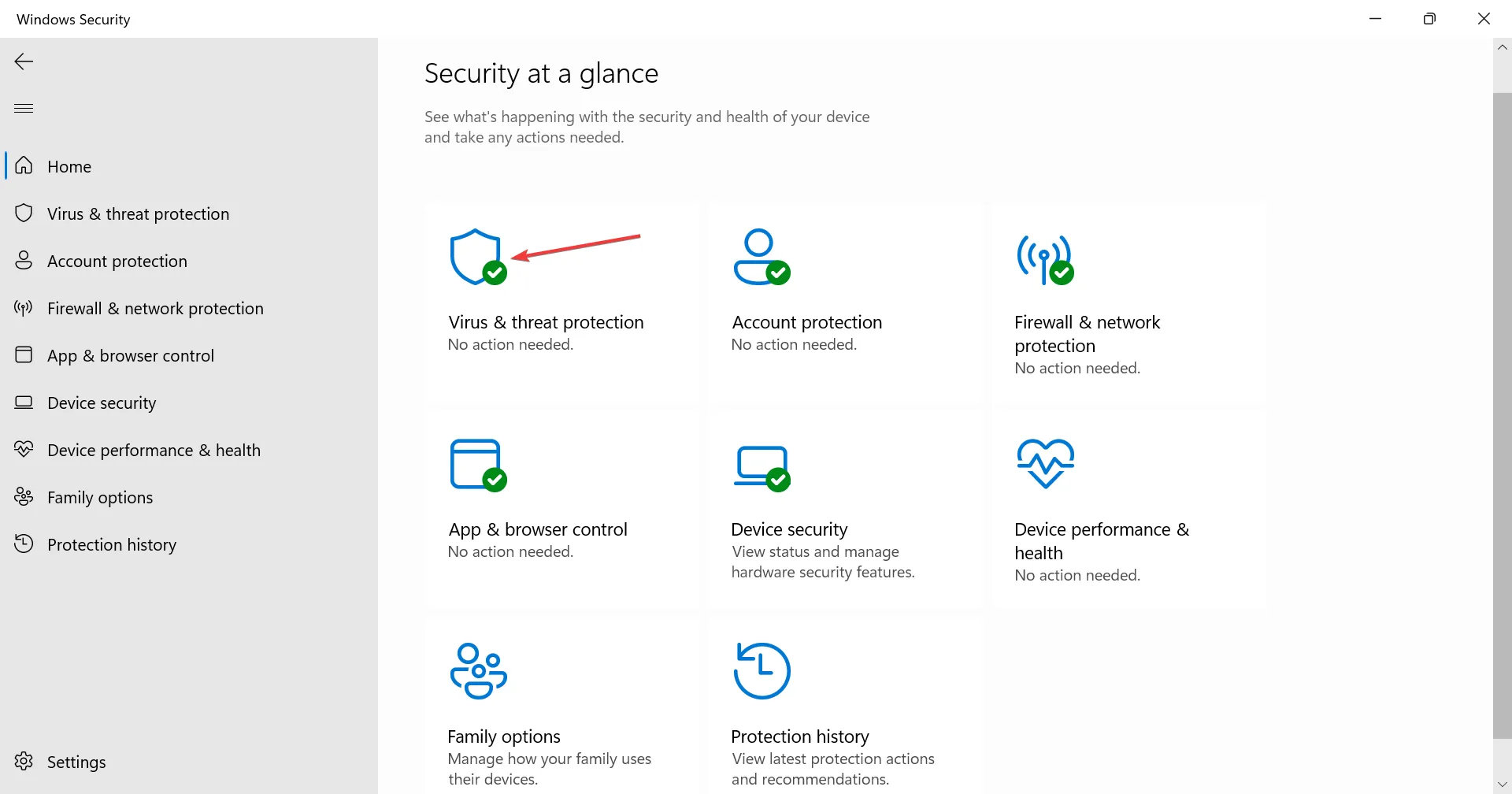
- Maintenant, faites défiler vers le bas et activez l’analyse périodique .

Le moyen le plus simple de résoudre le problème lorsque le message recommandé des actions de sécurité Windows apparaît est d’activer l’analyse périodique. L’option est disponible pour ceux qui utilisent un antivirus tiers avec la sécurité Windows.
2. Ignorer les avertissements
- Appuyez sur Windows + I pour ouvrir Paramètres, puis cliquez sur Mise à jour et sécurité .
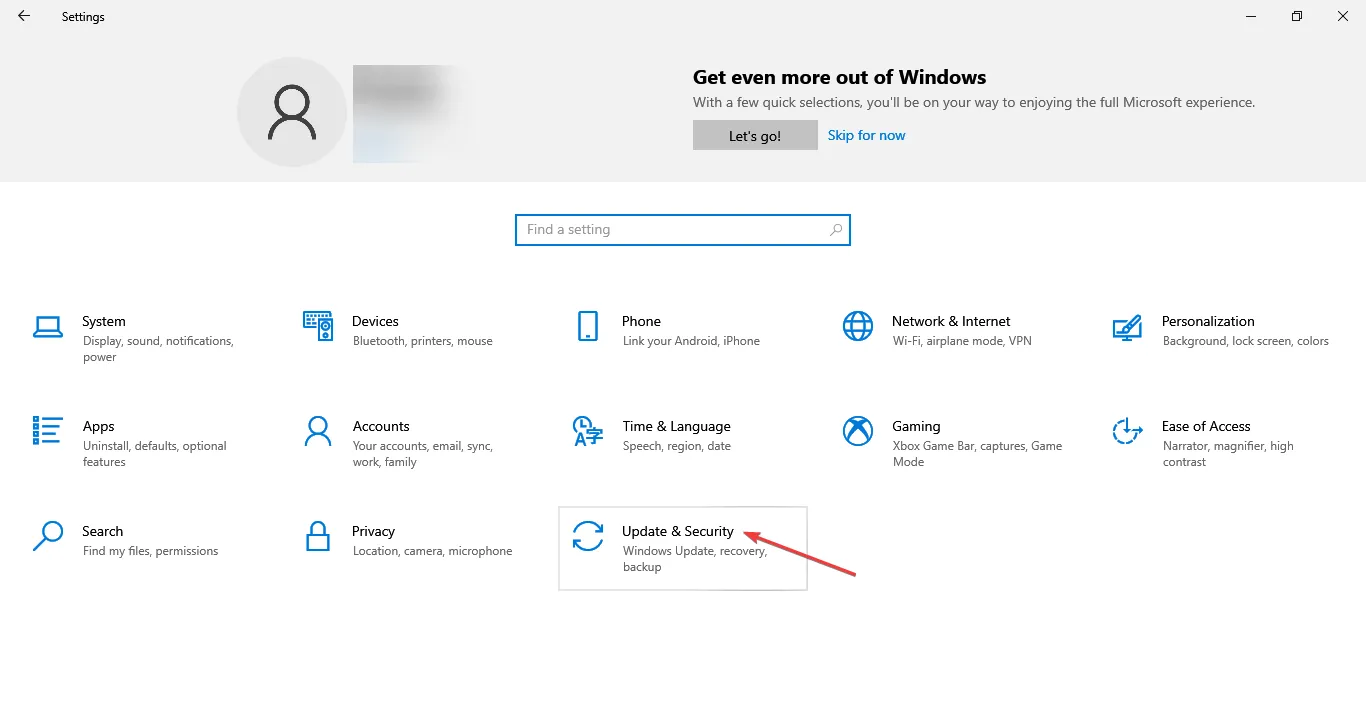
- Accédez à Sécurité Windows dans le volet de navigation et cliquez sur Ouvrir la sécurité Windows .
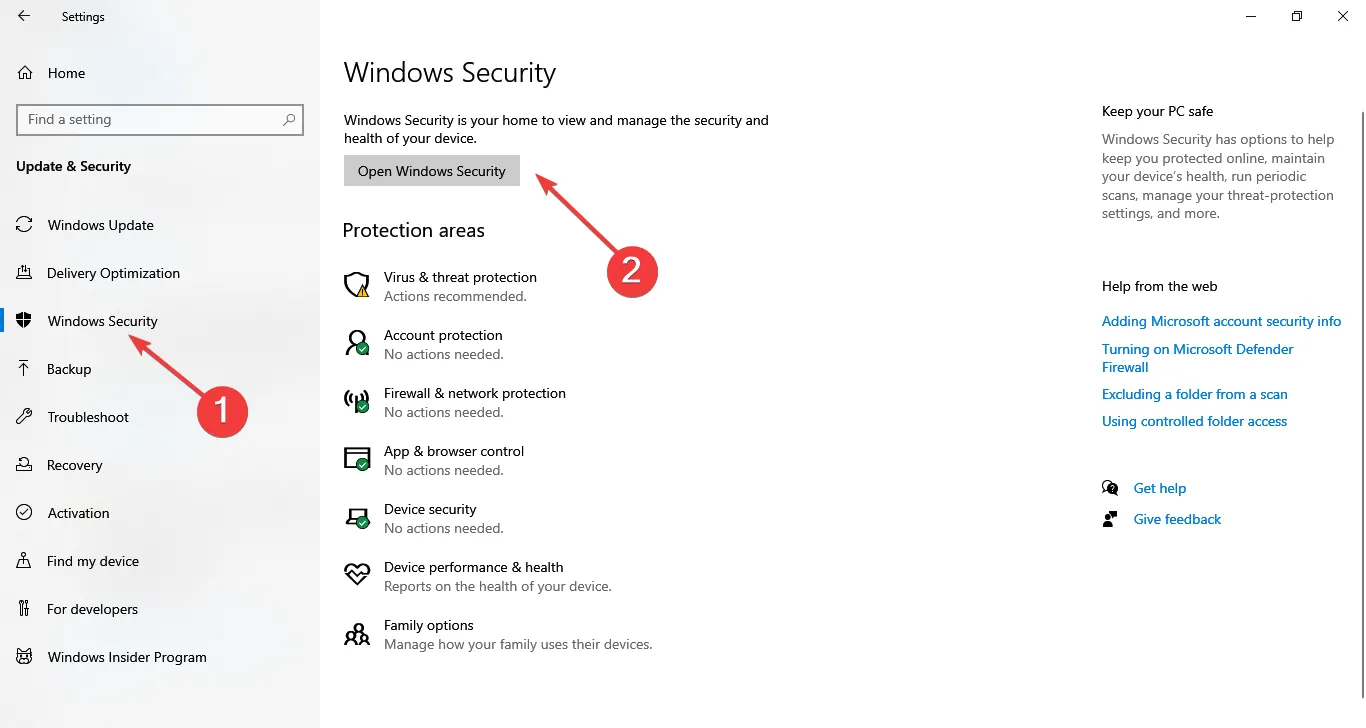
- Cliquez sur Protection contre les virus et les menaces .
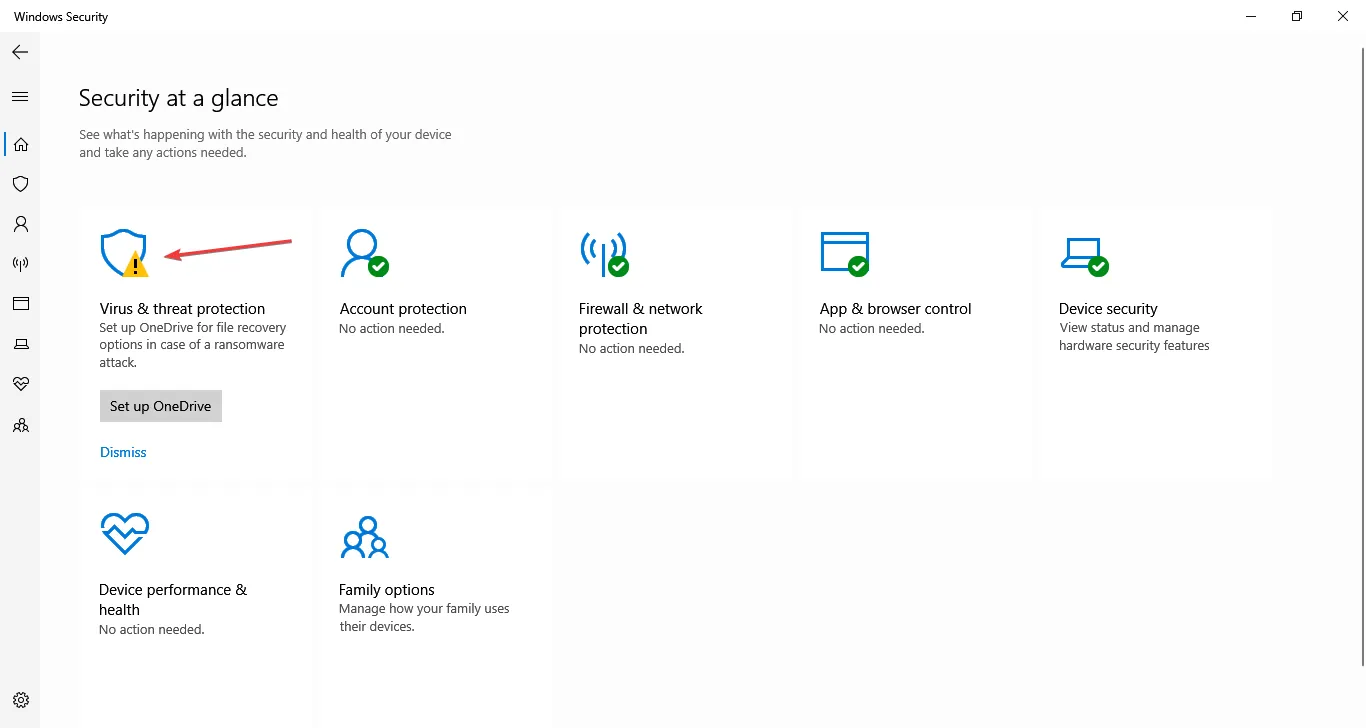
- Maintenant, cliquez sur Ignorer sous Protection contre les ransomwares.
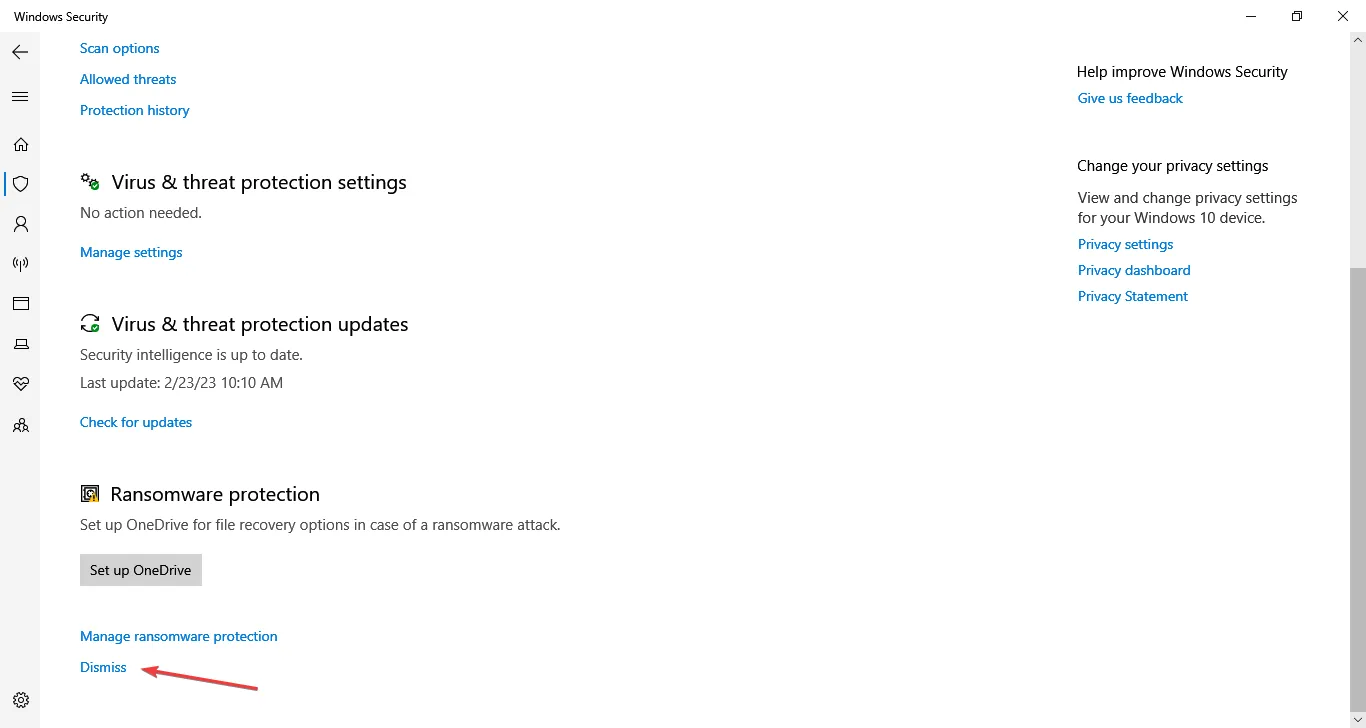
- Recherchez également d’autres avertissements similaires et reconfigurez les paramètres ou ignorez-les.
3. Effacez les fichiers de sécurité Windows
- Appuyez sur Windows+ Epour ouvrir l’Explorateur de fichiers et parcourez le chemin suivant :
C:\ProgramData\Microsoft\WindowsDefender\Scans\History\Service - Appuyez sur Ctrl + A pour sélectionner tous les fichiers ici, puis appuyez sur la Delete touche pour les supprimer.
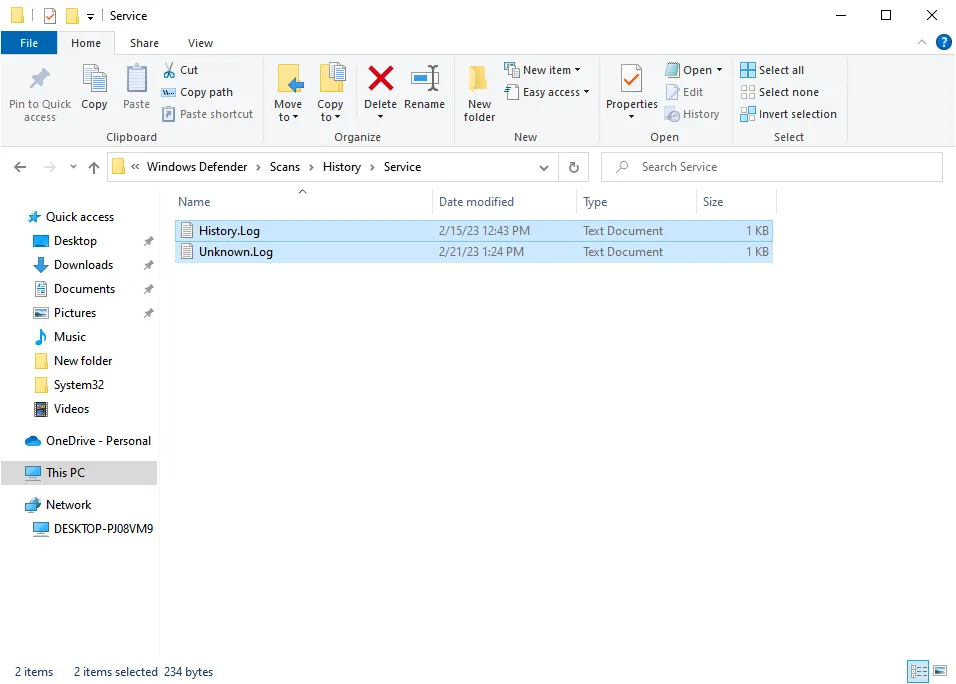
Quelques utilisateurs ont signalé que la suppression des fichiers journaux de sécurité Windows avait effacé l’avertissement Actions recommandées qui apparaissait sans cesse dans Windows 10.
4. Activer les paramètres de protection basés sur la réputation
- Appuyez sur Windows + S pour ouvrir la recherche, tapez Contrôle des applications et du navigateur et cliquez sur le résultat de recherche approprié.
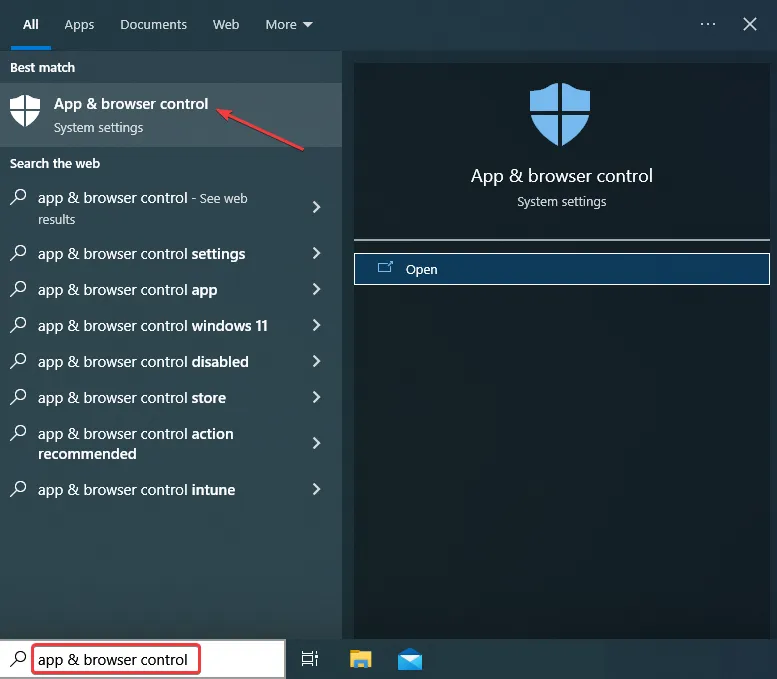
- Cliquez sur Paramètres de protection du navigateur basés sur la réputation .
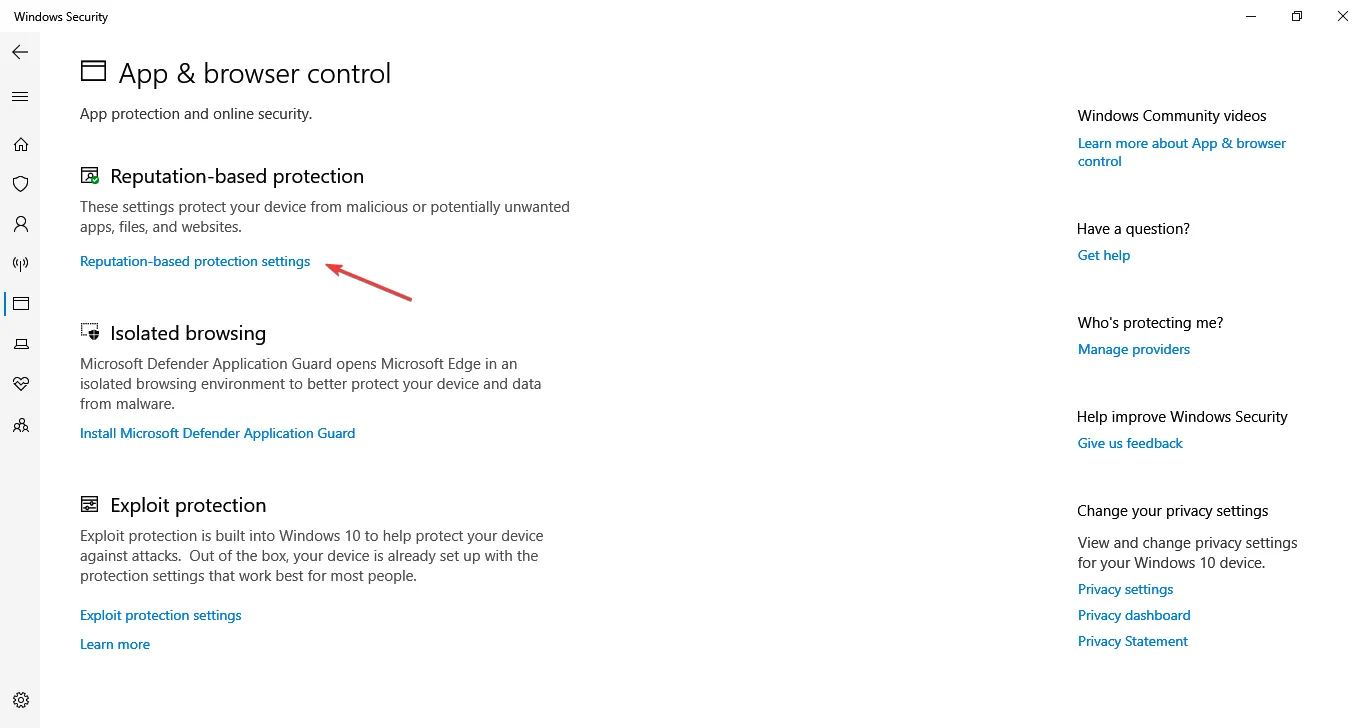
- Activez tous les paramètres répertoriés ici et cochez chaque case.
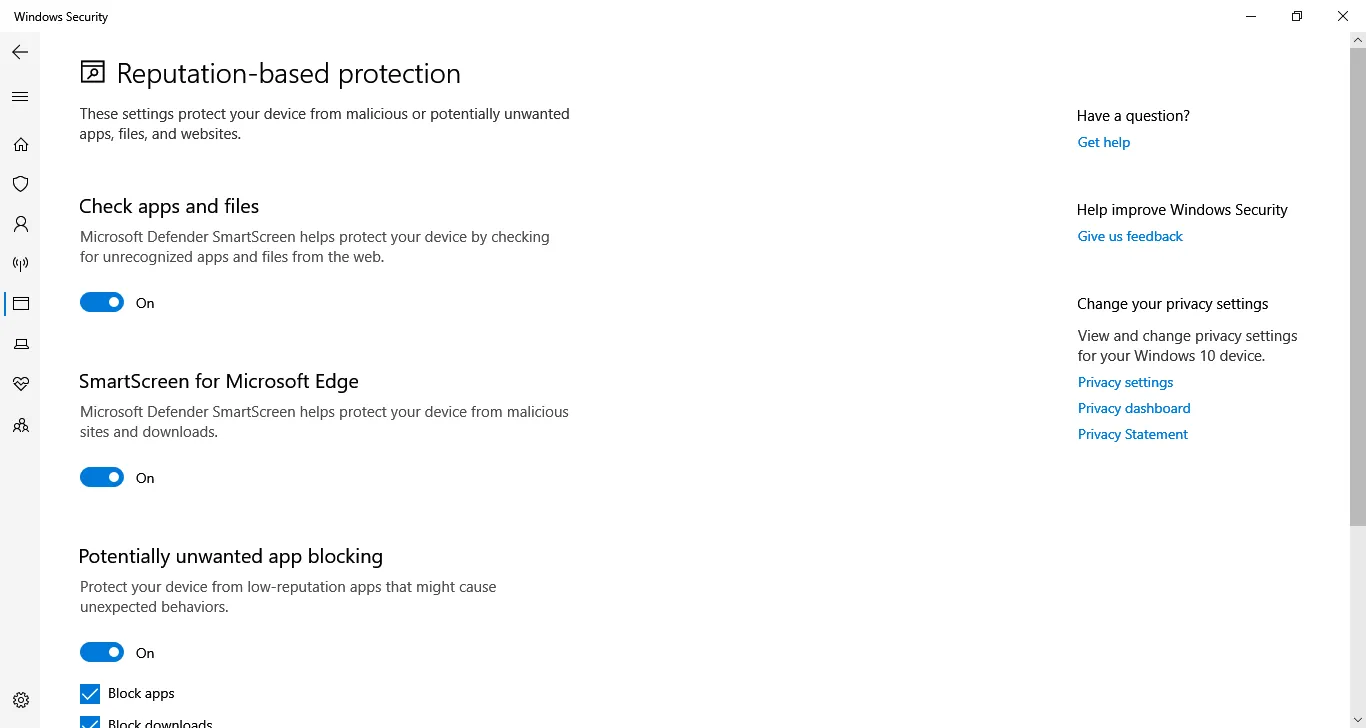
- Une fois terminé, redémarrez l’ordinateur pour que les modifications prennent effet.
Un autre moyen rapide de supprimer le message recommandé des actions de sécurité Windows consiste à activer les paramètres de protection du navigateur basés sur la réputation sur le PC.
5. Actualiser les règles du pare-feu
- Ouvrez Sécurité Windows et cliquez sur Pare-feu et protection réseau .
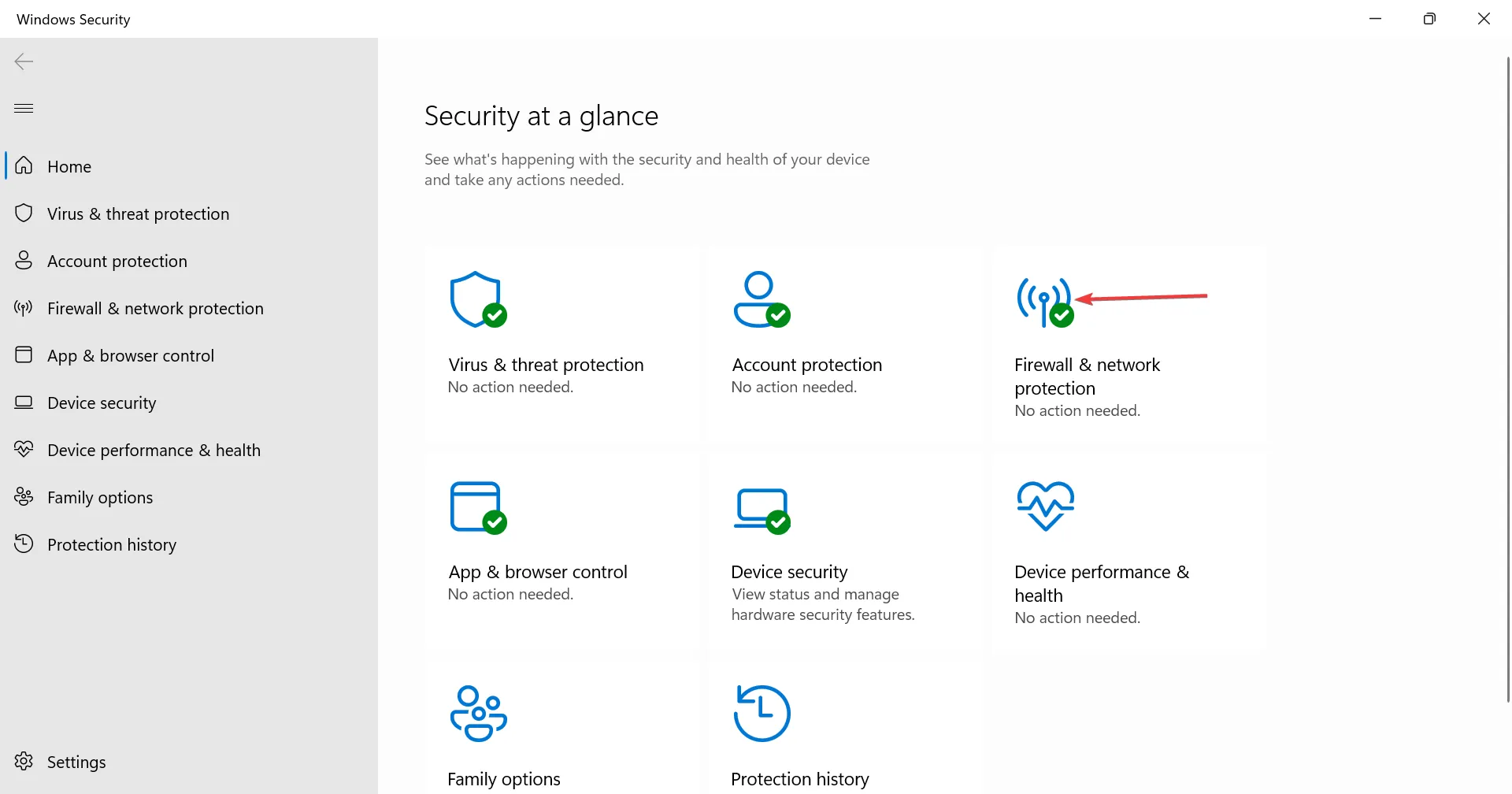
- Maintenant, cliquez sur Paramètres avancés en bas.
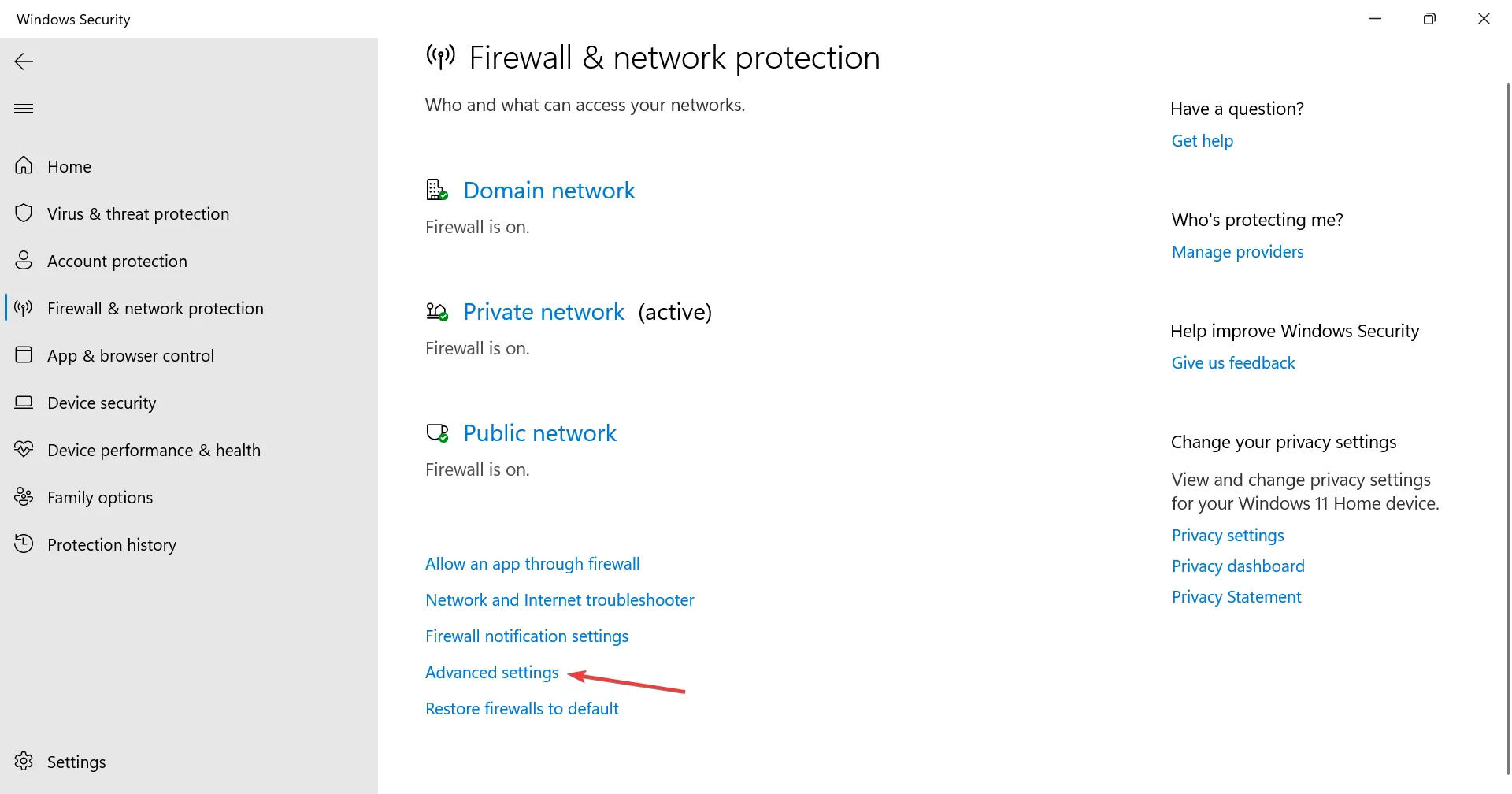
- Cliquez sur Oui dans l’invite UAC.
- Maintenant, cliquez sur l’ option Actualiser à droite.
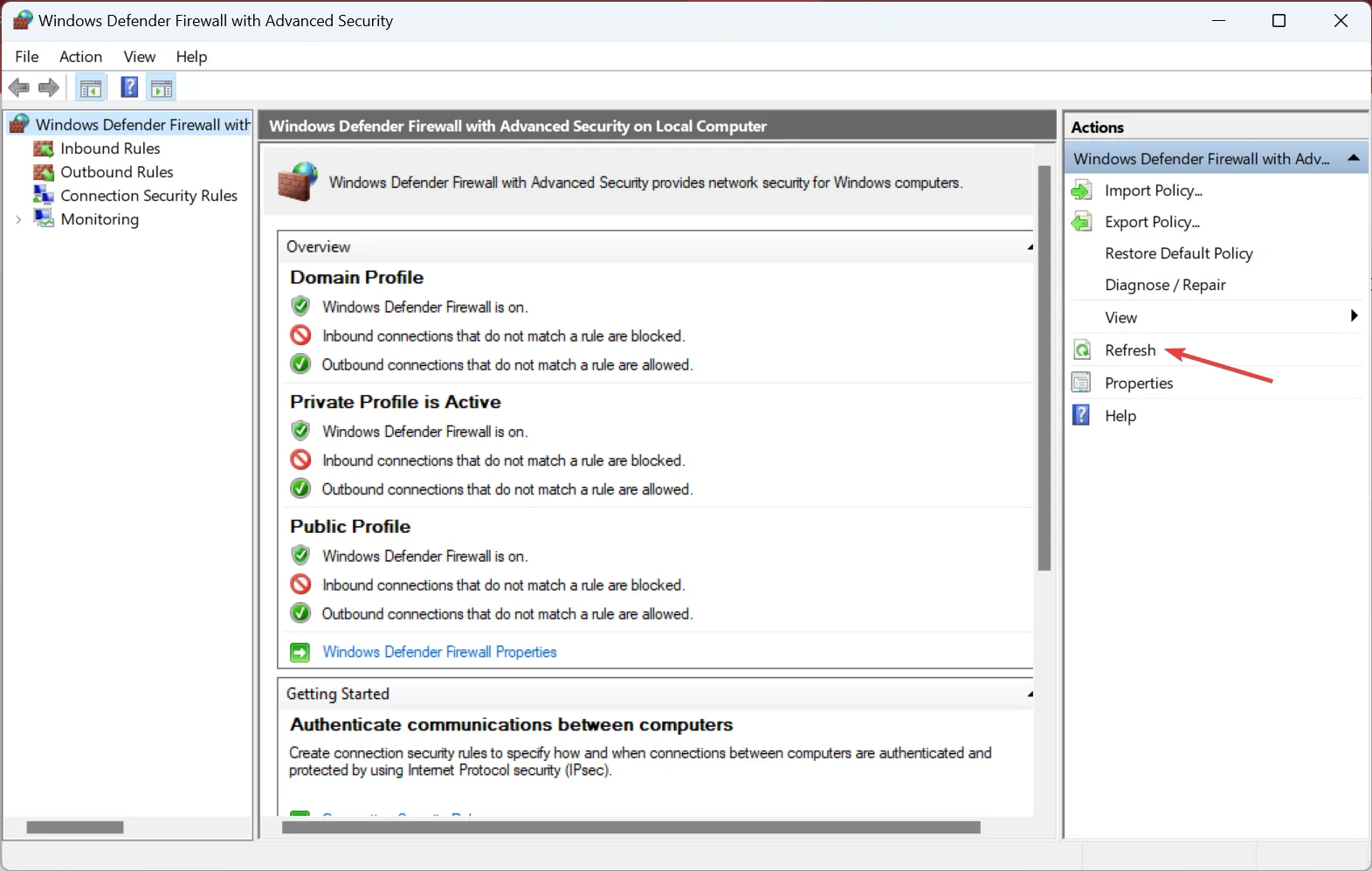
6. Recherchez les mises à jour de sécurité Windows
- Lancez la sécurité Windows et cliquez sur Protection contre les virus et les menaces .
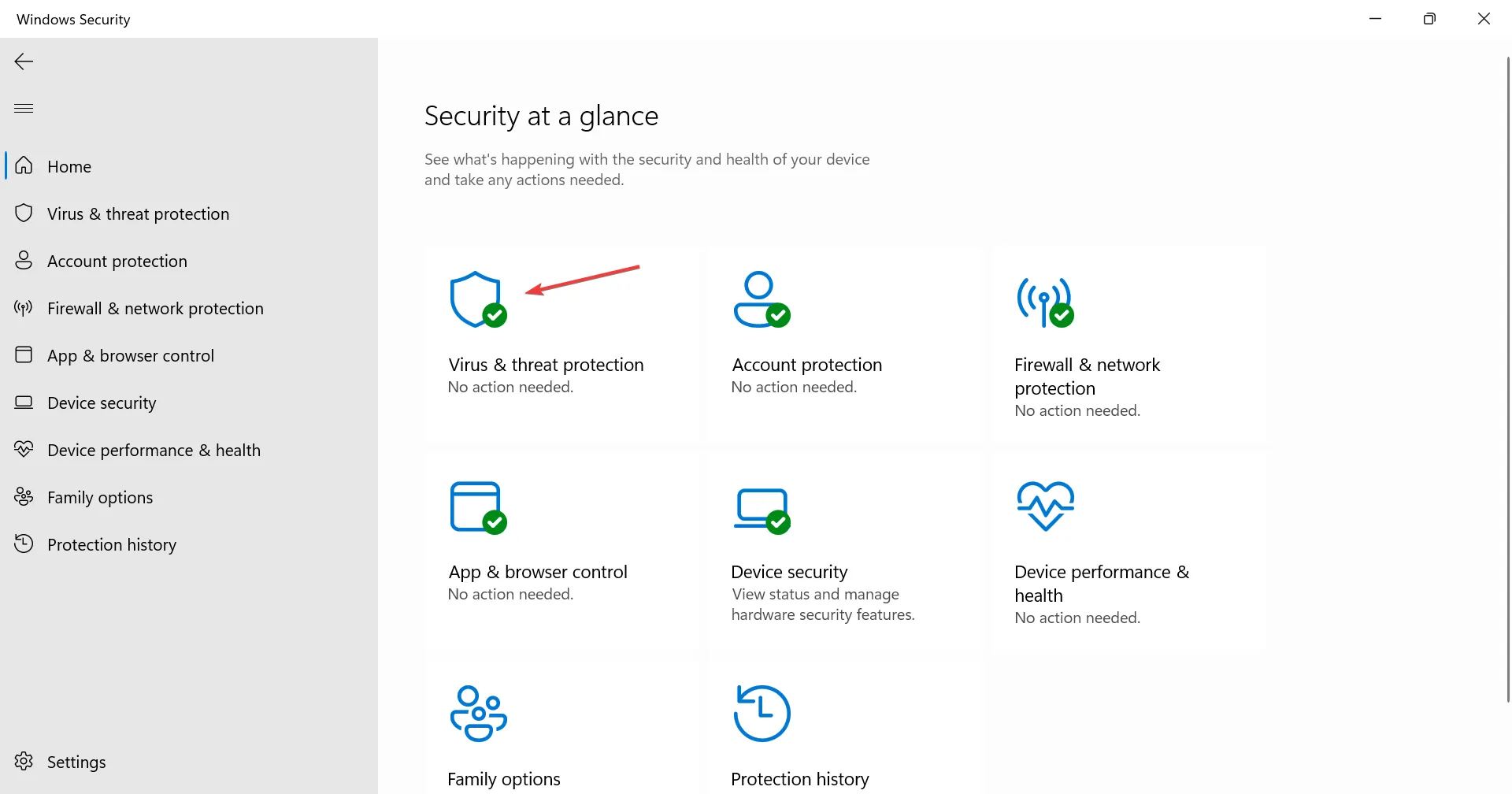
- Cliquez sur Mises à jour de la protection .
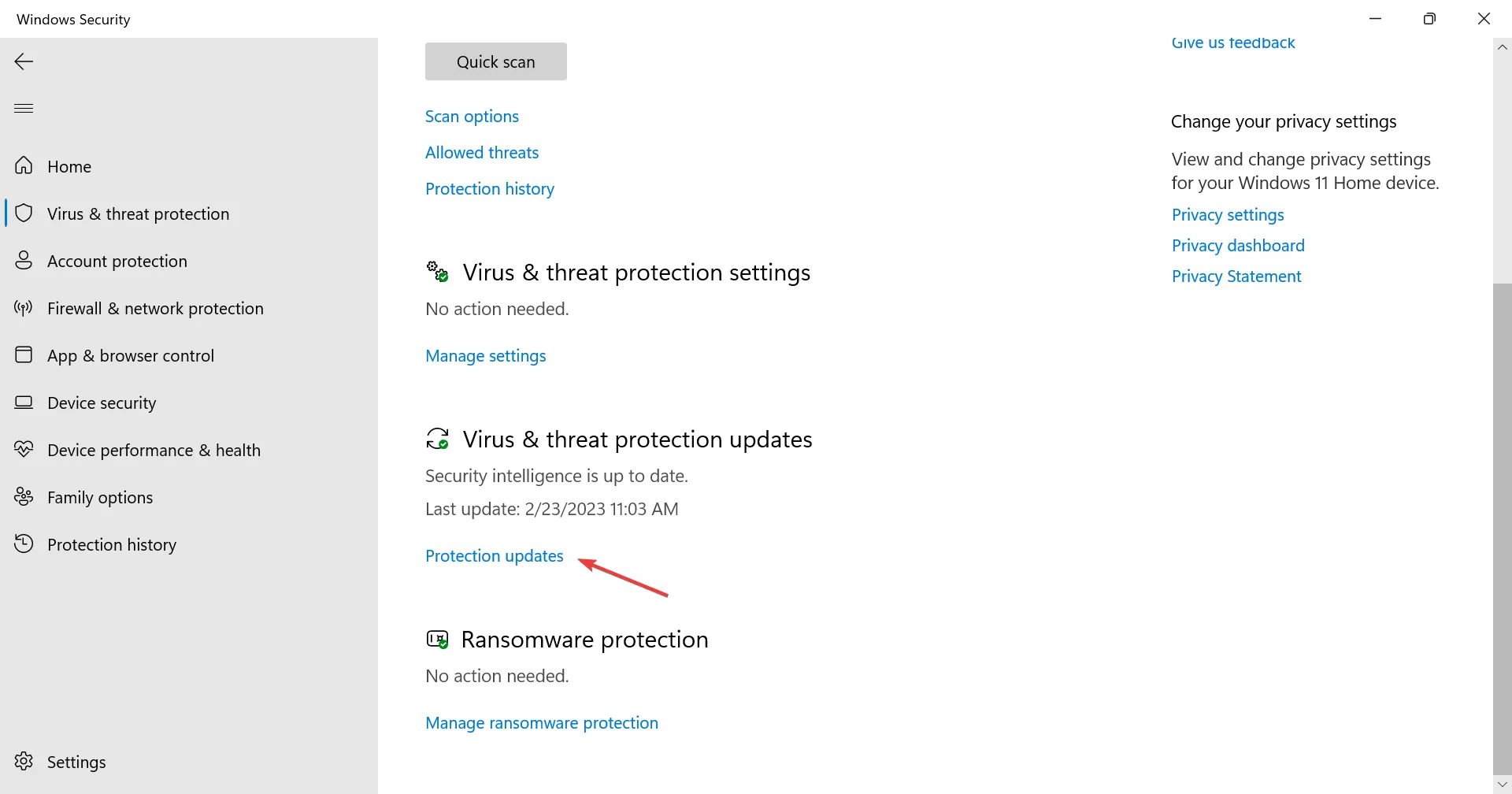
- Maintenant, cliquez sur Rechercher les mises à jour .
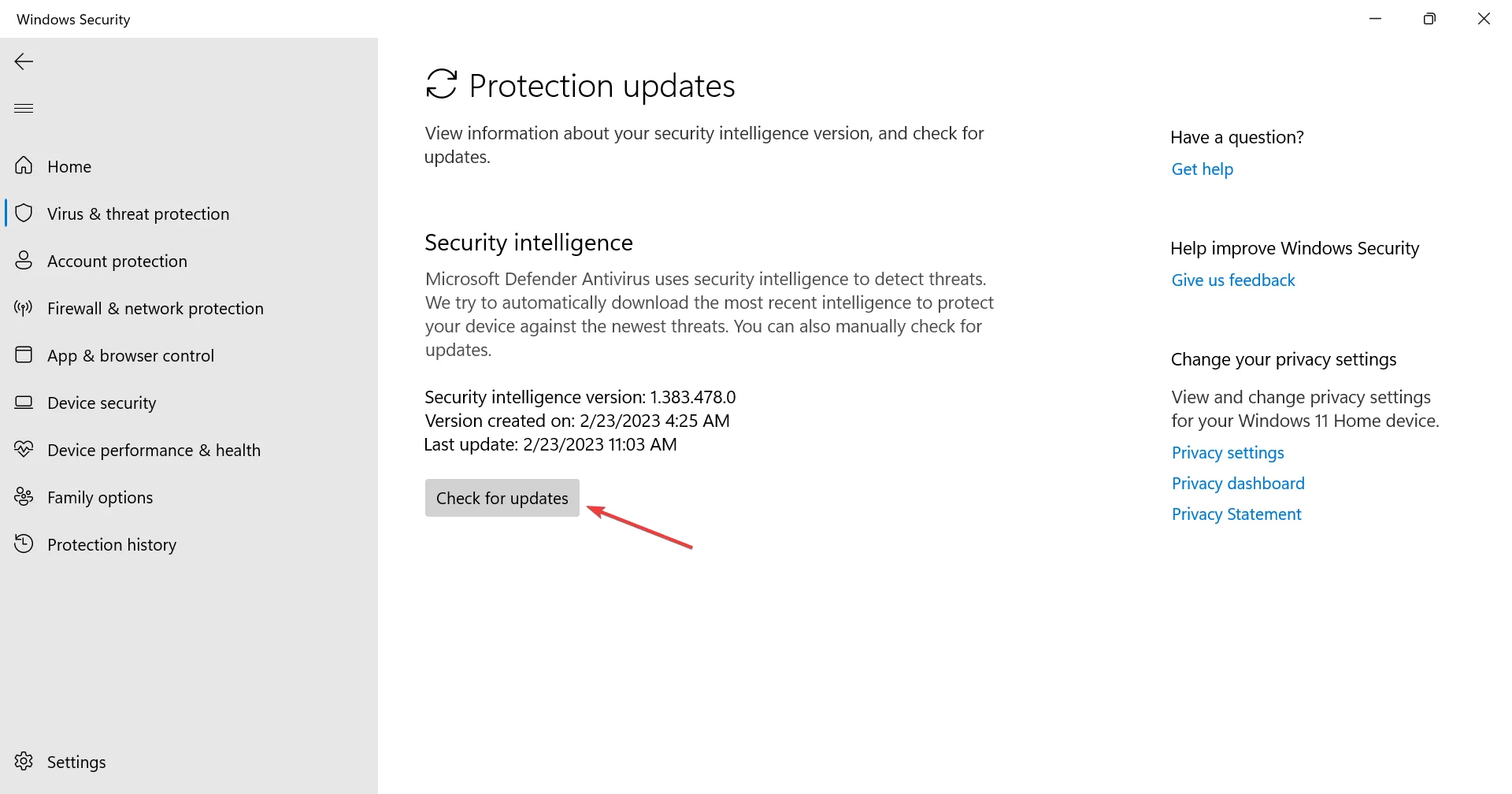
- Si des mises à jour sont disponibles, téléchargez-les.
C’est ça! Si rien de ce qui précède n’a fonctionné, l’installation des dernières mises à jour des informations de sécurité dans la sécurité Windows devrait supprimer le message Actions recommandées.
De plus, pour une protection renforcée, tant contre les menaces locales qu’en ligne, nous vous recommandons de passer à un antivirus efficace et convivial .
Si vous avez des questions ou souhaitez partager une solution non répertoriée ici, commentez ci-dessous.



Laisser un commentaire